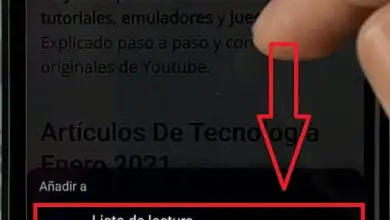Come sapere se qualcuno entra nel mio PC e quali programmi ha aperto senza permesso
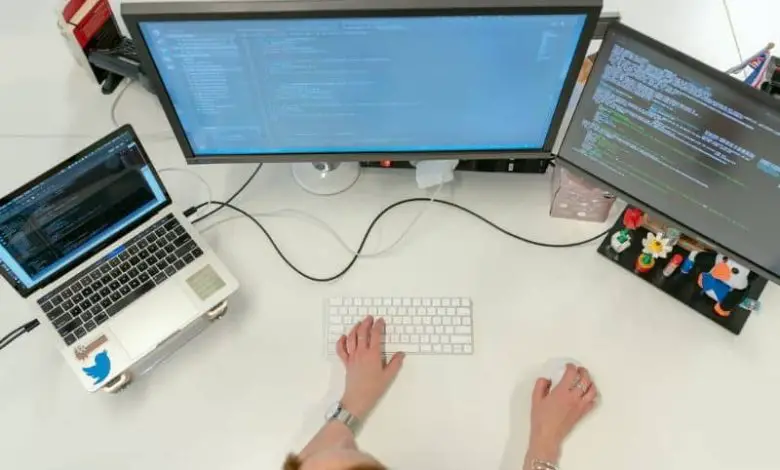
Windows ha un potente strumento per conoscere le attività che vengono svolte sul computer. L’installazione o la disinstallazione di applicazioni o l’esecuzione di determinati servizi può essere rilevata dal visualizzatore di eventi. Se ti chiedi come sapere se qualcuno entra nel mio PC e quali programmi ha aperto senza permesso? , Questo articolo è per te.
Come sapere se qualcuno entra nel mio PC e quali programmi ha aperto senza permesso?
Il visualizzatore di eventi è uno strumento che mostra le azioni che avvengono su qualsiasi computer. In questo senso, è possibile vedere a che ora del giorno è stato acceso il computer, quando è stato utilizzato il sistema e le attività che qualcun altro avrebbe potuto eseguire senza il tuo permesso.
Certamente la cosa migliore per evitare queste circostanze è mettere una password al tuo PC in Windows, ma nel caso non lo avessi fatto, il visualizzatore di eventi può aiutarti a vedere le informazioni in modo più dettagliato.
Successivamente, presentiamo informazioni rilevanti sull’uso del visualizzatore di eventi e su come puoi sfruttare questo strumento per scoprire se stanno usando la tua attrezzatura senza permesso.
Che cos’è il visualizzatore di eventi?
Il visualizzatore eventi o Visualizzatore eventi è uno strumento amministrativo di Windows che consente di ottenere informazioni su tutte le attività che sono state eseguite sul computer.
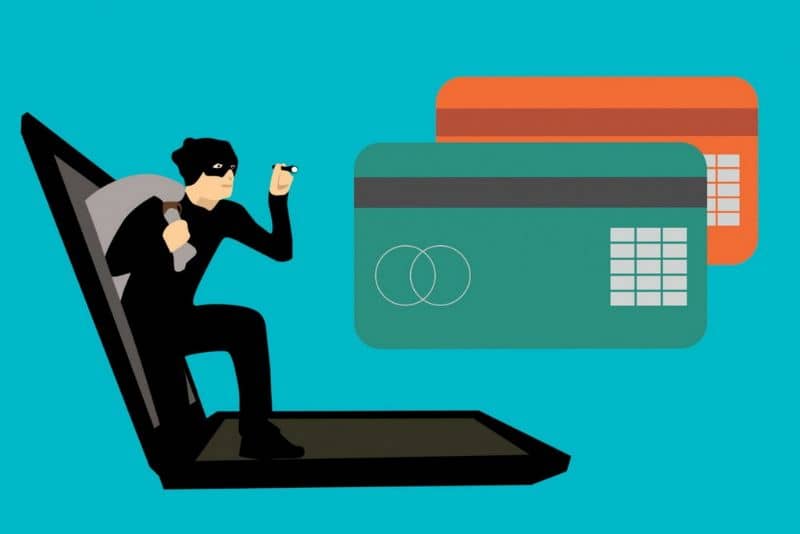
Procedura per sapere se qualcuno entra nel mio PC
Se vuoi scoprire i processi che sono stati eseguiti sul tuo PC senza autorizzazione, è consigliabile utilizzare lo strumento «Visualizzatore eventi» che è disponibile in Windows 10 ed è molto facile da usare.
Accedi al visualizzatore eventi di Windows
Per aprire il visualizzatore eventi di sistema di Windows, devi andare sulla barra delle applicazioni e nell’opzione «Cerca in Windows» (identificata con l’icona di una lente di ingrandimento) scrivere «Visualizza registri eventi». Lì, puoi selezionare l’applicazione «Event Viewer».
Un altro modo per accedere al visualizzatore eventi di Windows
Esiste un altro modo per accedere al visualizzatore eventi di Windows tramite un comando speciale. Dall’opzione «Cerca Windows» digita eventvwr.msc e vedrai immediatamente la finestra «Event Viewer».
Usa il visualizzatore eventi
Una volta entrato nel visualizzatore eventi, devi individuare «Registri di Windows». Premi l’opzione + per visualizzare la cartella e scegli «Sistema». A destra del pannello vedrai un lungo elenco di voci. Pertanto, devi filtrare le informazioni per accedere ai contenuti che ti interessano.
Filtra le informazioni con il visualizzatore di eventi
Nell’angolo destro del pannello, troverai una sezione chiamata «Azioni». Cerca l’opzione «Filtra record corrente» che si trova nella scheda «Sistema». Quindi, si aprirà una nuova finestra e in «Tutti gli ID evento» devi scrivere: 1, 12, 13, 42.

Interpreta gli ID evento per sapere se qualcuno entra nel PC
L’ ID evento 1 identifica quando il computer è uscito dallo stato «sleep». L’ ID evento 12 è correlato a quando il computer è stato avviato, mentre l’ evento 13 si riferisce a quando abbiamo spento il computer e, infine, l’ evento 42 specifica quando il computer è andato in «sleep» o «ibernazione».
Ciascun evento contiene la data, l’ora e il tipo di evento che il sistema ha registrato. In questo modo potrai dedurre se sei stato tu a utilizzare l’attrezzatura in un determinato momento oppure no.
Procedura per scoprire quali programmi sono stati aperti senza permesso
Per scoprire se qualcuno ha installato, disinstallato o utilizzato programmi senza autorizzazione, è necessario tornare a «Registri di Windows» dal visualizzatore eventi. Quando apri la cartella, scegli «Applicazioni». Sul lato destro del pannello, seleziona «Crea visualizzazione personalizzata» dove vedrai le voci in base alla data e ai record che desideri filtrare.
Con le informazioni di cui sopra sarai in grado di vedere i movimenti e le azioni eseguite sul tuo computer quando non lo stavi utilizzando. In effetti, puoi persino conoscere l’ora e la data in cui il PC è stato acceso e spento, cosa molto utile per essere a conoscenza e proteggere le tue informazioni.
D’altra parte, è sempre bene agire. Come abbiamo sottolineato prima, utilizzare una password o rendere invisibile una cartella in Windows 10 sono tra le azioni che dovresti prendere in considerazione per
proteggere l’integrità delle tue informazioni.